 设置场地模型图形特性
设置场地模型图形特性 设置场地模型图形特性
设置场地模型图形特性可指定场地模型二维和三维图形显示特性以获取所需的图形组件颜色和线条样式。此外,可指定颜色以进行标高和边坡分析,并用于表示三维剪切和填充体积。这些图形特性可在第一次创建场地模型时设置,或稍后从“对象信息”面板更改。
设置场地模型图形特性:
1. 创建新场地模型时,从“创建场地模型”对话框单击图形特性。要编辑当前场地模型,请从“对象信息”面板单击场地模型设置,双击场地模型,或右键单击 (Windows) 或 Ctrl 并单击 (Mac) 场地模型并从上下文菜单中选择编辑以打开“场地模型设置”对话框,然后从“场地模型设置”对话框单击图形特性。
“图形特性”对话框打开。
2. 在“场地模型”选项卡上,可通过为所有组件选择类和颜色,并为特定组件选择线条类型、线宽以及某些组件的标记样式来完全自定义二维(现有和拟定)及三维场地模型显示双击线条以设置属性,或选择项目并单击编辑。
“属性”对话框打开。为每个场地模型组件选择总体类以控制其外观和可见性。列出出现在绘图中的类;或者,选择“新建”创建新类,或选择名为<场地模型类>的类,这会将场地模型组件放置在与场地模型对象相同的类中。
各属性(颜色、线条类型、线宽和标记)可设置为“按类”设置。而属性则受指派至组件的类控制。(请参阅设置类属性。)
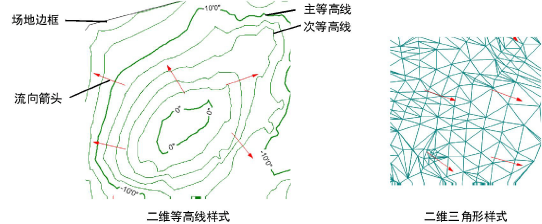

3. 在“场地分析”选项卡上,设置边坡和标高分析图形参数。边坡分析显示场地模型的边坡变化,颜色范围指示最陡至最平缓的边坡。标高分析显示场地模型的标高变化,以颜色渐变指示最小到最大标高。
4. 单击确定以关闭“图形特性”对话框。
5. 要显示边坡分析,请为场地模型选择二维或三维三角形(彩色边坡)、二维等高线(彩色边坡)或三维三角等高线(彩色边坡)的二维显示样式。要显示标高分析,请为场地模型选择二维等高线(彩色标高)的二维显示样式
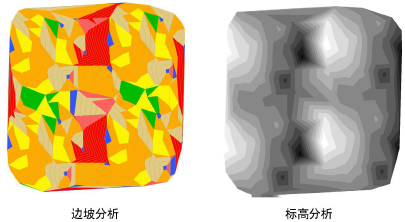
创建场地模型的快照以方便显示边坡或标高分析及场地模型(请参阅创建场地模型快照)。
~~~~~~~~~~~~~~~~~~~~~~~~~
